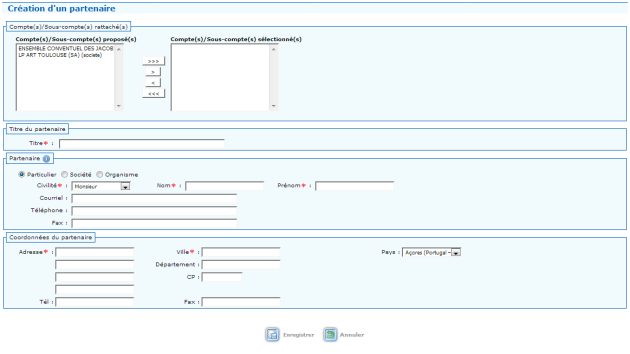Création/Modification d'un partenaire
Description de l'écran :⚓
Cet écran permet d'ajouter ou de modifier les données d'un partenaire.
La création d'un partenaire commercial s'effectue en 4 parties.
ÉcranCréation/Modification d'un partenaire⚓
- 1 Compte(s)/Sous-compte(s) rattaché(s)
Comment renseigner un partenaire :⚓
Première partie : Compte(s)/Sous-compte(s) rattaché(s)
Compte(s)/Sous-compte(s) concerné(s)
Dans la liste de tous les comptes disponibles, sélectionner le ou les comptes qui utilisera(ont) le partenaire
Liste des comptes sur 2 colonnes
Colonne de gauche : Compte(s)/Sous-compte(s) disponibles
Colonne de droite : Compte(s)/Sous-compte(s) retenus
Quatre fonctions
« >>> » Sélection et transfert de tous les sous-comptes dans la colonne "retenus" (transfert de la colonne de gauche à la colonne de droite)
« > » Ajout du ou des sous-comptes sélectionnés dans la colonne "retenus" (transfert de la colonne de gauche à la colonne de droite)
« < » Retrait du ou des sous-comptes sélectionnés de la colonne "retenus" (transfert de la colonne de droite à la colonne de gauche)
« <<< » Suppression de tous les sous-comptes retenus (transfert de la colonne de droite à la colonne de gauche)
- 2 Titre du partenaire
- 3 Partenaire
Troisième partie : Partenaire
Choix du type de partenaire[1]
Particulier / Société / Organisme
Pré-sélection par défaut de "Particulier"
Le nom du partenaire
Civilité / nom / prénom pour les particuliers
Nom de la société / organisme et forme juridique pour les sociétés et organismes
Adresse courriel
Numéro de téléphone
Numéro de fax
- 4 Coordonnées du partenaire
- 5 Action